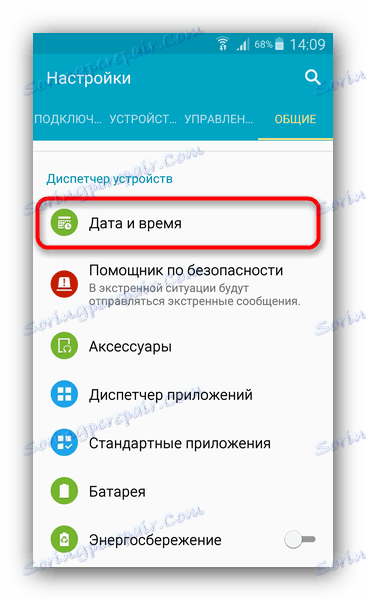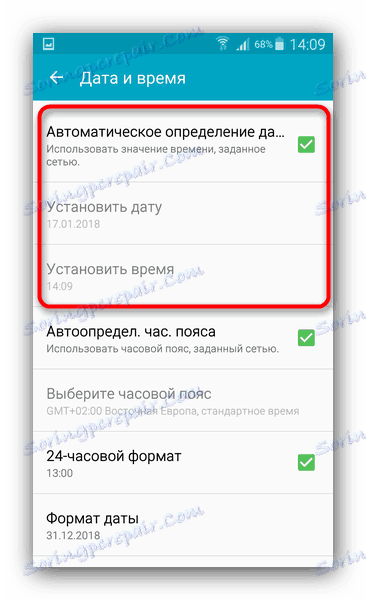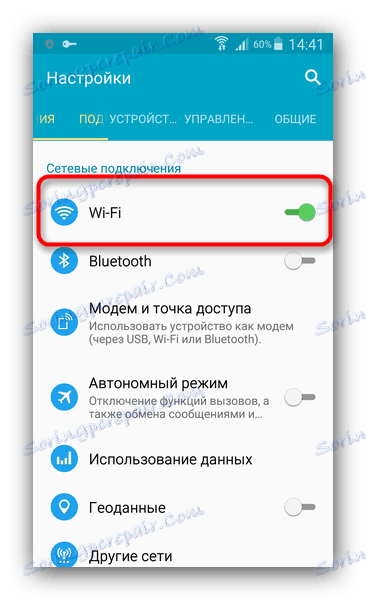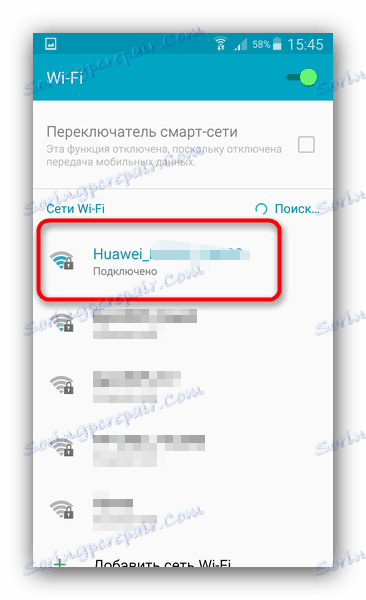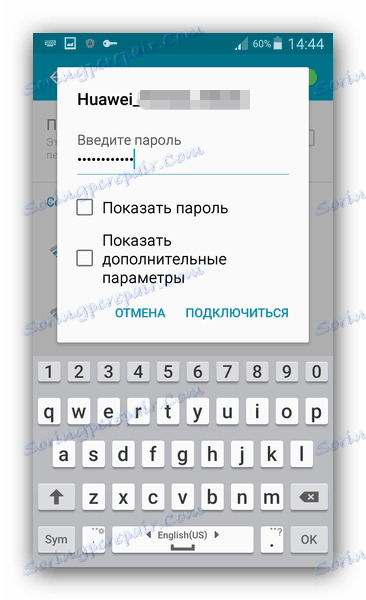Отстраняване на неизправности при Wi-Fi на Android
По-голямата част от потребителите на устройства с Android работят в интернет чрез Wi-Fi. Уви, тази функция не винаги работи правилно - смартфон или таблет може да се провали, когато се опитвате да свържете или използвате Wai-Fai. По-долу ще научите какво да правите в такива случаи.
Проблеми с Wi-Fi на устройства с Android и как да ги решите
По-голямата част от проблемите с включването на Wi-Fi комуникация на смартфони или таблети се дължат на проблеми със софтуера. Възможно е хардуерен неуспех, но това е рядко. Помислете по същия начин за разрешаване на неуспеха.
Метод 1: Рестартирайте машината
Подобно на много други, на пръв поглед, тревожни грешки, проблемът с Wi-Fi може да бъде причинен от случайно провал на софтуера, който може да бъде отстранен от обичайните рестартиране , В 90% от случаите това ще помогне. Ако не, продължете.
Метод 2: Промяна на часа и датата
Понякога провалът на Wi-Fi може да бъде причинен от неправилно разпознати настройки за дата и час. Променете ги на действително - това се прави по този начин.
- Отворете " Настройки" .
- Потърсете елемента "Дата и час" - като правило той се намира сред общите настройки.
![Дата и час в групата с общи настройки за Android]()
Влезте в този раздел. - Веднъж там, първо изключете автоматичната настройка на датата и часа, ако е активна.
![Деактивирайте автоматичното разпознаване и задайте правилната дата и час в отделенията за Android]()
След това задайте текущите индикатори, като кликнете върху съответните елементи. - Опитайте да се свържете с Wi-Fi. Ако проблемът беше такъв - връзката ще се осъществи без провал.
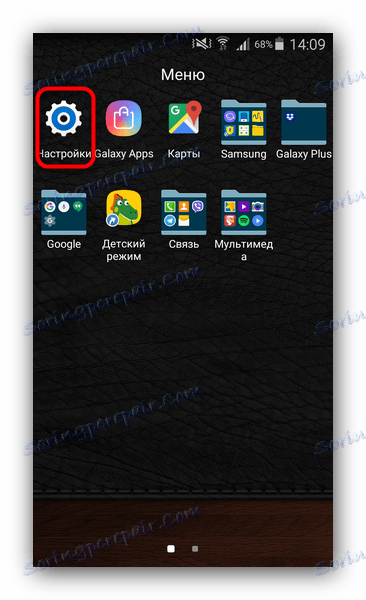
Метод 3: Актуализиране на паролата
По-често срещана причина за проблема е смяната на паролата за Wi-Fi мрежата, която смартфонът или таблетът не могат да разпознаят. В този случай опитайте следното.
- Въведете "Настройки" , но този път отидете в групата за мрежова връзка, където намирате "Wi-Fi" .
![Достъп до списъка на Wi-Fi мрежите в настройките за Android]()
Отидете на този елемент. - Изберете мрежата, до която сте свързани и кликнете върху нея.
![Изберете свързаната Wi-Fi мрежа в настройките на мрежите с Android]()
В изскачащия прозорец кликнете върху "Забрави" или "Изтриване". - Свържете отново с тази мрежа, този път като въведете вече актуализирана парола.
![Въвеждане на нова WiFi мрежова парола в настройките на мрежите Android]()
Проблемът трябва да бъде премахнат.
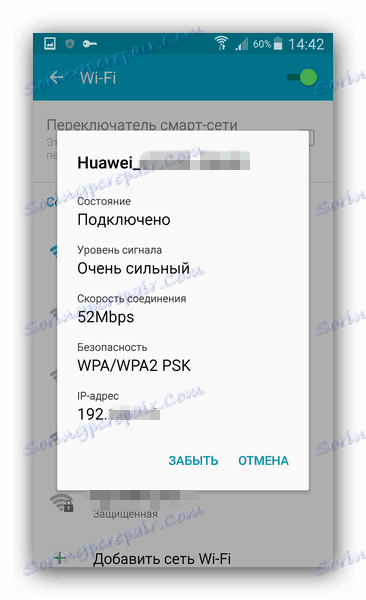
В случай, че тези действия бяха неефективни? преминете към следващия метод.
Метод 4: Преконфигурирайте маршрутизатора
Една от честите причини за проблеми с Wi-Fi на телефона или таблета е неправилната настройка на маршрутизатора: неподдържан тип защита или комуникационен протокол, неправилен канал или проблеми при разпознаването на SSID-идентификатора. Пример за правилната конфигурация на маршрутизатора може да бъде намерен в материала по-долу.
Прочетете повече: Какво ще стане, ако моят телефон с Android не може да се свърже с Wi-Fi?
Също така, не е излишно да четете тези статии.
Прочетете още:
Конфигуриране на маршрутизатора
Програми за разпространение на Wi-Fi от лаптоп
Ние разпространяваме Wi-Fi от лаптопа
Метод 5: Премахнете вирусната инфекция
Често причината за различни проблеми с Android може да бъде вирусна инфекция. Ако в допълнение към проблемите с Wi-Fi има и други симптоми (внезапна реклама на неочаквани места, устройството "живее собствения си живот", изчезва или обратно, има неизвестни приложения) - много вероятно сте станали жертва на злонамерен софтуер.
Справяйте се с този бич е много проста - инсталирайте антивирусен и сканиране на системата за наличие на цифрови "рани". По правило, повечето безплатни решения могат да разпознават и премахват инфекцията.
Метод 6: Фабрично нулиране
Възможно е също така потребителят да е инсталирал корена, да има достъп до системния дял и да развали нещо в системните файлове. Или гореспоменатият вирус причини трудна поправима вреда на системата. В този случай си струва да използвате "тежка артилерия" възстановете фабричните настройки , Повечето проблеми със софтуера ще възстановят фабричното състояние, но вероятно ще загубите данните, съхранявани на вътрешното устройство.
Метод 7: Повторно мигане
Проблемите с Wai-Fay също могат да бъдат причинени от по-сериозни системни проблеми, които фабричните настройки няма да бъдат коригирани. Особено подобен проблем е характерен за персонализиран (трети страни) фърмуер. Факт е, че често драйверите на Wi-Fi модула са собственост и производителят не дава своя изходен код, така че заместванията се инсталират в персонализирания фърмуер, които не винаги са приложими за конкретно устройство.
Освен това проблемът може да възникне и при официалния фърмуер, когато следващата актуализация съдържа кода на проблема. И в първия и втория случай, най-добрият начин е да фърмуерът мига ,
Метод 8: Посетете сервизния център
Най-рядката и неприятна причина за неизправностите е дефекти в самия комуникационен модул. Подобна ситуация е най-вероятно в случаите, когато никой от горните методи не е помогнал за решаването на проблема. Възможно е да сте получили дефектна проба или устройството е повредено в резултат на удар или контакт с вода. По един или друг начин, без да отидете на специалистите, не може да направи.
Прегледахме всички възможни начини за отстраняване на проблема с работата с Wi-Fi на устройство с Android. Надяваме се, че те ще ви помогнат.